安卓手机怎么录屏?安卓手机录屏的3个方法!
案例:怎么给安卓手机录屏?我的手机好像没有屏幕录制功能啊?
【友友们,我想教朋友微信绑定银行卡,只有截图很难讲清,手机可以录屏不?我记得有这个功能,求帮忙】
如果使用录屏将操作步骤记录下来观看,会比使用截图直观的多。就像现在你看到的小编写的图文教程,如果用录屏的方式来讲解,会更加清晰明了,不过小编会尽可能使用图片讲清安卓手机怎么录屏的每一个细节,力图让看到本文的小伙伴们能看懂。

方法1.使用手机自带录屏功能录屏
这应该是大部分人使用的录屏方法,手机自带,不需要下载,操作方法也很方便,安卓手机怎么开启录屏?只需要下拉通知栏,来到【控制中心】,打开【屏幕录制】快捷开关即可。
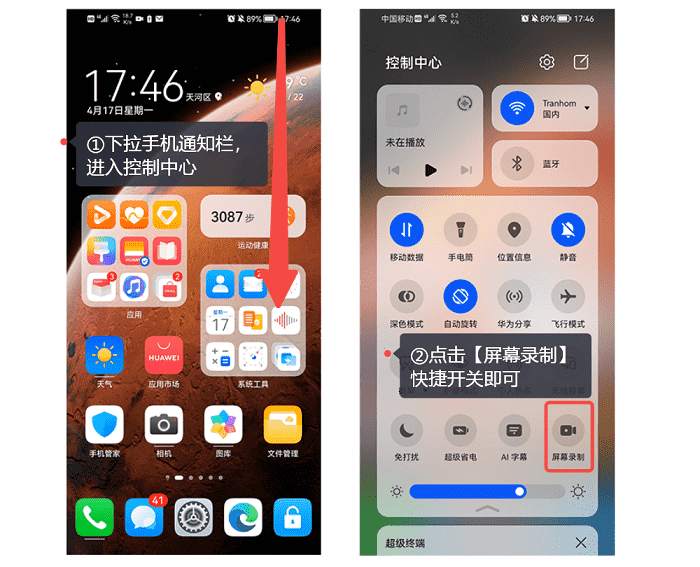
方法2.使用采集卡录屏
我们都知道,无论是使用手机自带的录屏功能还是第三方录屏软件,都需要占用一部分手机性能,如果你想要长时间录制自己的游戏画面,而不影响游戏画面帧数,该怎么办?这种情况下安卓手机咋录屏?我们可以使用采集卡,将手机画面实时传输到电脑上,使用电脑来录制手机屏幕,具体方法是:
步骤1:购买一个USB3.0的HDMI采集卡,再买一根Type-C转HDMI的数据线,具体的接口形式视你的喜好和实际情况而定;
步骤2:将手机和采集卡连接起来,采集卡与电脑连接,在电脑上打开可以读取采集卡信号的软件,如PotPlayer、OBS Studio等等,读取这个信号;
步骤3:使用电脑上的录屏软件,如数据蛙录屏软件、OBS Studio等等,把你的游戏画面记录下来。
注意:小米手机不能使用这个方法录屏,因为它的Type-C接口不能传输视频信号。
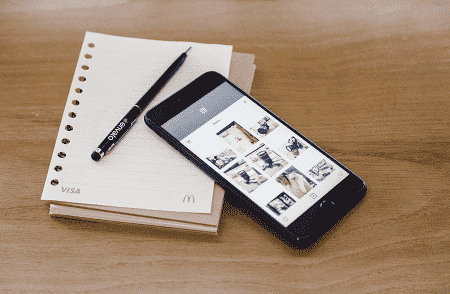
方法3.使用数据蛙录屏软件录屏
使用采集卡录屏,需要额外购买采集卡,价格并不便宜,连接过程也不简单。那么,有没有免费的用电脑录制手机屏幕的方法呢?答案是有的,数据蛙录屏软件最近更新了新功能,能够录制手机屏幕。通过这种方法安卓手机怎么录屏?请看详细步骤:
步骤1:在官网下载并打开最新版本的数据蛙录屏软件;
步骤2:打开软件后,我们在右侧选择【录手机】功能;
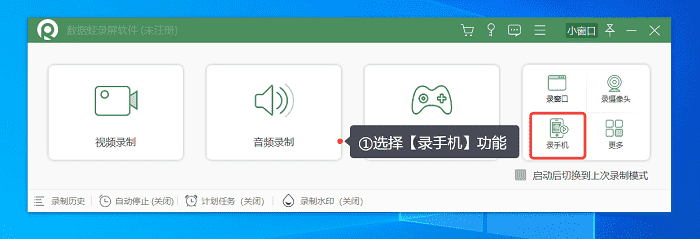
步骤3:选择手机类型,这里选择安卓,之后可以选择使用无线连接还是USB连接,按照软件提示进行操作,将手机屏幕投射到电脑上;
注意:小米手机不能使用USB连接投屏,可以使用无线连接投屏。
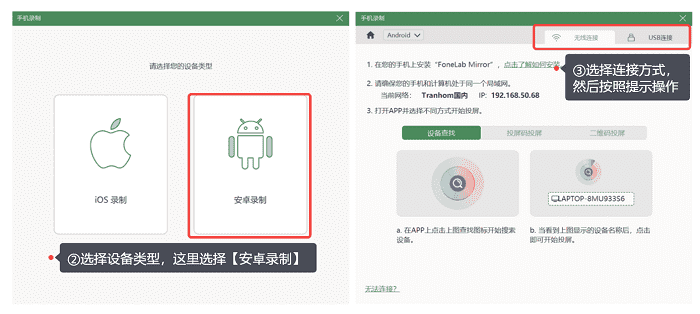
步骤4:投屏成功后,点击录制按钮,就能录制手机屏幕了。
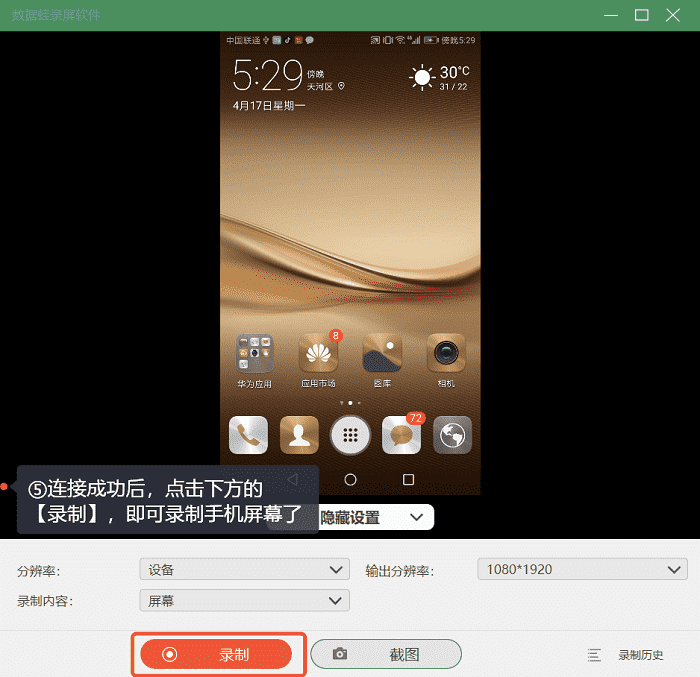
安卓手机的录屏方法还有很多,小编总结了一些常用的方法来分享给大家,希望能解决你心中安卓手机怎么录屏的疑惑。要注意的是,购买采集卡时,不要购买到使用USB2.0接口的采集卡,它的传输效果很差。如果是经常需要手机录屏的小伙伴,推荐可以在电脑安装数据蛙录屏软件来帮助你实现手机录屏的效果,只需要手机和电脑连接同一个WIFI,即可直接投屏录制,方便且高效!

高清录制 不限时长 无水印 轻松操作